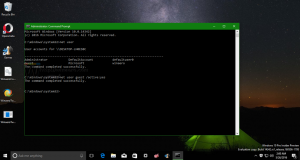Kaip paleisti „Internet Explorer“ sistemoje „Windows 11“, jei jums to tikrai reikia
Yra bent du būdai atidaryti „Internet Explorer“ naršyklę sistemoje „Windows 11“, jei to reikia atliekant užduotis. Nors ji oficialiai palaidota ir nutraukta, kai kuriems žmonėms jo gali prireikti norint pasiekti pasenusią svetainę ar įmonės technologiją.
„Internet Explorer“ yra viena iš seniausių „Windows“ įdiegtų programinės įrangos. Jis buvo pristatytas 1995 m. kartu su Windows 95. Iki 2013 m. tai buvo pagrindinė „Microsoft“ vartotojams pasiūlyta naršyklė.
2015 metais įmonė pakeitė kryptį į Edge. Ji tapo numatyta Windows naršykle, o IE atsidūrė antroje vietoje.
Nuo 2022 m. birželio mėn. „Internet Explorer“ yra oficialiai miręs ir nutrauktas. Jis nebegaus jokių atnaujinimų. Be to, jis yra gerai paslėptas giliai „Windows 11“ viduje. Paprastas vartotojas vargu ar prie jo prieina dabar, nors visi failai iš tikrųjų yra savo vietose. Bet jei jį paleisite tiesiogiai, jis nukreips jus į „Microsoft Edge“.
Daugelis vartotojų jau pamiršo apie IE, nes ji buvo pasenusi, lėta ir neturi visų šiuolaikinių tendencijų ir technologijų. Tačiau yra ir tokių, kuriems reikia pasiekti seną projektą, tokį įmonės portalą ar svetainę, kuri atsisako tinkamai veikti bet kurioje šiuolaikinėje naršyklėje. Užuot paleidę virtualią mašiną su pasenusiu „Windows“ leidimu ir IE, tai gali būti greitesnis IE paleidimas „Windows 11“. Štai kaip.
Kaip atidaryti „Internet Explorer“ sistemoje „Windows 11“.
- Atidarykite meniu Pradėti ir įveskite Užrašų knygelė norėdami paleisti programą.
- Naujame dokumente įklijuokite šią eilutę:
CreateObject ("InternetExplorer. Taikymas"). Matoma=tiesa. - Išsaugokite dokumentą kaip failą su VBS plėtinį, pvz., „ie.vbs“. Norėdami tai padaryti, sudėkite failo pavadinimą į kabutes Išsaugoti failą dialogas.
- Dabar dukart spustelėkite failą ie.vbs. Tai atvers jums Internet Explorer!
Su tavimi baigta.
Atsisiųskite paruoštą naudoti VBS failą
Norėdami sutaupyti laiko, galbūt norėsite atsisiųsti paruoštą failą.
Spustelėkite šią nuorodą Norėdami atsisiųsti ZIP archyvą su VBS failu. Ištraukite jį į bet kurį pasirinktą aplanką.
„Windows Smart“ ekranas pažymi VBS failus iš interneto kaip nesaugius, todėl turite juos atblokuoti, kad išvengtumėte išmaniojo ekrano.
Dešiniuoju pelės mygtuku spustelėkite ZIP failą ir pasirinkite Savybės iš meniu.
Ant Generolas skirtuką, pažymėkite varnelę Atblokuoti variantas. Dabar galite išgauti VBS failą iš ZIP archyvo taip, kaip norite.
Kai kuriais atvejais trečiosios šalies programa gali perimti VBS plėtinį ir atidaryti jį teksto rengyklėje, o ne paleisti, kai spustelėsite tokį failą. Jei toks elgesys tinka jūsų kasdienei užduočių eigai, galbūt nenorėsite keisti VBS failų susiejimo. Tokiu atveju geriau sukurti nuorodą, kad paleistumėte „Internet Explorer“.
Sukurkite „Internet Explorer“ nuorodą
- Dešiniuoju pelės mygtuku spustelėkite darbalaukio foną ir pasirinkite Nauja > Spartusis klavišas.
- Lauke „Įveskite prekės vietą“ įveskite šią eilutę:
wscript. Įveskite teisingą kelią į failą, pvz. wscript d:\data\ie.vbs. - Kitame puslapyje pavadinkite spartųjį klavišą kaip „Internet Explorer“ ir spustelėkite Baigti.
- Dabar dešiniuoju pelės mygtuku spustelėkite ką tik sukurtą nuorodą ir pasirinkite Savybės iš kontekstinio meniu.
- Spustelėkite ant Keisti piktogramą mygtuką ir pasirinkite piktogramą iš "C:\Program Files\Internet Explorer\iexplore.exe“ failą.
- Spustelėkite Taikyti ir GERAI. Dabar turite puikų darbalaukio spartųjį klavišą, kuris pareikalavus atidaro „Internet Explorer“.
Galiausiai yra kitoks IE atidarymo „Windows 11“ metodas, kurį atrado @XenoPartner. Klasikinės interneto parinktys Valdymo skydo programėlė vis dar gali jį paleisti.
Paleiskite „Internet Explorer“ sistemoje „Windows 11“ naudodami interneto parinktis
- Paspauskite Laimėk + S arba spustelėkite paieškos piktogramą užduočių juostoje.
- Tipas interneto nustatymai paieškos teksto laukelyje.
- Rezultatų sąraše atidarykite atitinkamą valdymo skydelio programėlę.
- Perjungti į Programos skirtuką.
- Dabar spustelėkite Tvarkykite priedus.
- Galiausiai spustelėkite Sužinokite daugiau apie įrankių juostas ir plėtinius nuoroda kairėje.
- Tai iš karto paleis „Internet Explorer“.
Šis metodas yra geras, kai reikia atidaryti IE tik vieną kartą. Jei jums reikia jį atidaryti daugiau nei vieną kartą, naudokite pirmąjį metodą su VBS failu. Tai patogesnis sprendimas.
Jei jums patinka šis straipsnis, pasidalykite juo naudodami toliau esančius mygtukus. Tai iš jūsų nereikės daug, bet padės mums augti. Ačiū už tavo pagalbą!